|
|
|
一、如何登录游戏
1、为了游戏的运行效果与速度,请将显示模式设置为16位或32位颜色。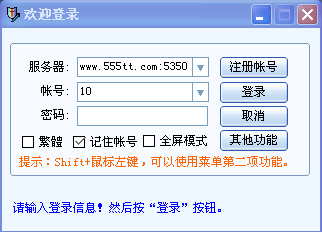
2、运行客户端程序,出现如右图界面。操作如下:
1)在服务器栏中输入:www.555tt.com:5350。
2)在帐号栏中输入所申请的帐号。
3)在密码栏中输入申请时所填的密码。
4)按回车键或用鼠标单击“登录”按钮。
注:如果你的局域网不能直接连接到互联网,请阅读《如何使用代理服务器》一章节。 |
|
二、如何使用代理服务器
1、何人需要使用代理服务器?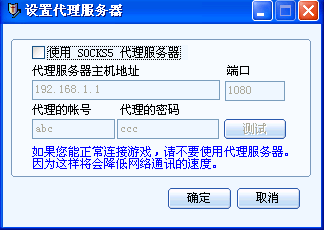
正常情况下,我们并不需要使用代理服务器,如直接拔号上网、专线接入或使用NAT方式代理的局域网都不需要使用代理服务器。
注:NAT,网址转换协议。支持的软件有 Windows 自带的 Internet 共享、SyGate
等软件,还有大多数的路由器也支持。
2、如何设置代理服务器?
单击上图中的“设置代理”按钮,出现右图界面,操作步骤如何:
1)
选中“使用 Socks 代理服务器”复选框。
2)
在“代理服务器地址”中输入Socks5代理服务器的IP地址。
3)在端口中输代理服务的端口,一般是1080。
4)如果代理服务器需要身份验证,则输入“代理的帐号”与“代理的密码”,否则请留空。
5)然后按“测试”按钮测试代理服务器是否工作正常
6)如果代理服务器工作正常,则按“确定”按钮返回登录窗口。 |
|
三、如何行走、跑、跳、切换地图
1)行走:在选择“正常行走”的情况下,点击鼠标右键即可行走。
2)跑动:跑到需要50级以上的修行,按住
Shift 键或选择“加速快走”并点击鼠标右键即可跑动。
3)跳动:跳动需要200级以上的修改,按住 Ctrl
键或选择“轻功跳动”并点击鼠标右键即可跳动。
4)切换地图:走/跑/跳到出口上即可切换地图,正常情况下鼠标移到出口将出现一双鞋子的动画,并有文字提示出现。
|
| |
四、如何聊天、使用命令
登录成功后将出现如右图的界面。 界面分为上下两部分。下部分为输入控制区(图中3的位置),
上面为游戏显示区(图中1的位置)和聊天字幕(图中2的位置)。 界面分为上下两部分。下部分为输入控制区(图中3的位置),
上面为游戏显示区(图中1的位置)和聊天字幕(图中2的位置)。
1、聊天:先选定一个聊天对象,并在输入框中输入非“/”开始的内容按“回车”键或点击“发送”按钮皆可发出聊天内容。如果聊天对象已经离开本场景,将无法发出聊天内容。
聊天有三种形式,分别为:公开、私聊、千里传音、传音入密。
2、使用命令:先选定一个发送命令的对象,并在输入框中输入以“/”开始的命令,然后按“回车”键或点击“发送”按钮即可。
对于猎物、怪物等,鼠标移到上面(会变成一把“剑”)点击右键,会弹出一个菜单,根据菜单操作即可。
输出的内容可以按“上”“下”键查看,共记录20条。
另外在“常用命令”列表框中还有一些常用的命令供大家选择。更多的命令请访问主页的命令一览表。 |
| |
五、如何进行客户端设置
点击上图输入控制区中的“功能”按钮,在弹出的菜单中选择“参数设置”,将弹出如右图的设置窗口。
大家可以根据实际情况进行设置。需要说明的是:
1、快捷键设置,快捷键分为两种,一种是输出到输入框中的(ALT+按键),一种是直接执行的(按Fn键)。后者不需要前面的“/”号。
2、图片、数据文件存放根目录 默认情况下,该目录设置在Windows当前用户的temp目录下。如果需要改变该目录,而需要在登录窗口中按“其他功能”进行设置。
3、窗口与全屏模式:可以在登录前进行选择,也可以在游戏中按“F12”键进行切换。
当按下“确定”按钮后,所有设置内容将被保存到 pChat.Ini 文件(该文件位于Windows当前用户的
temp 目录下。 |
|
|

